网络摄像机常见问题说明书
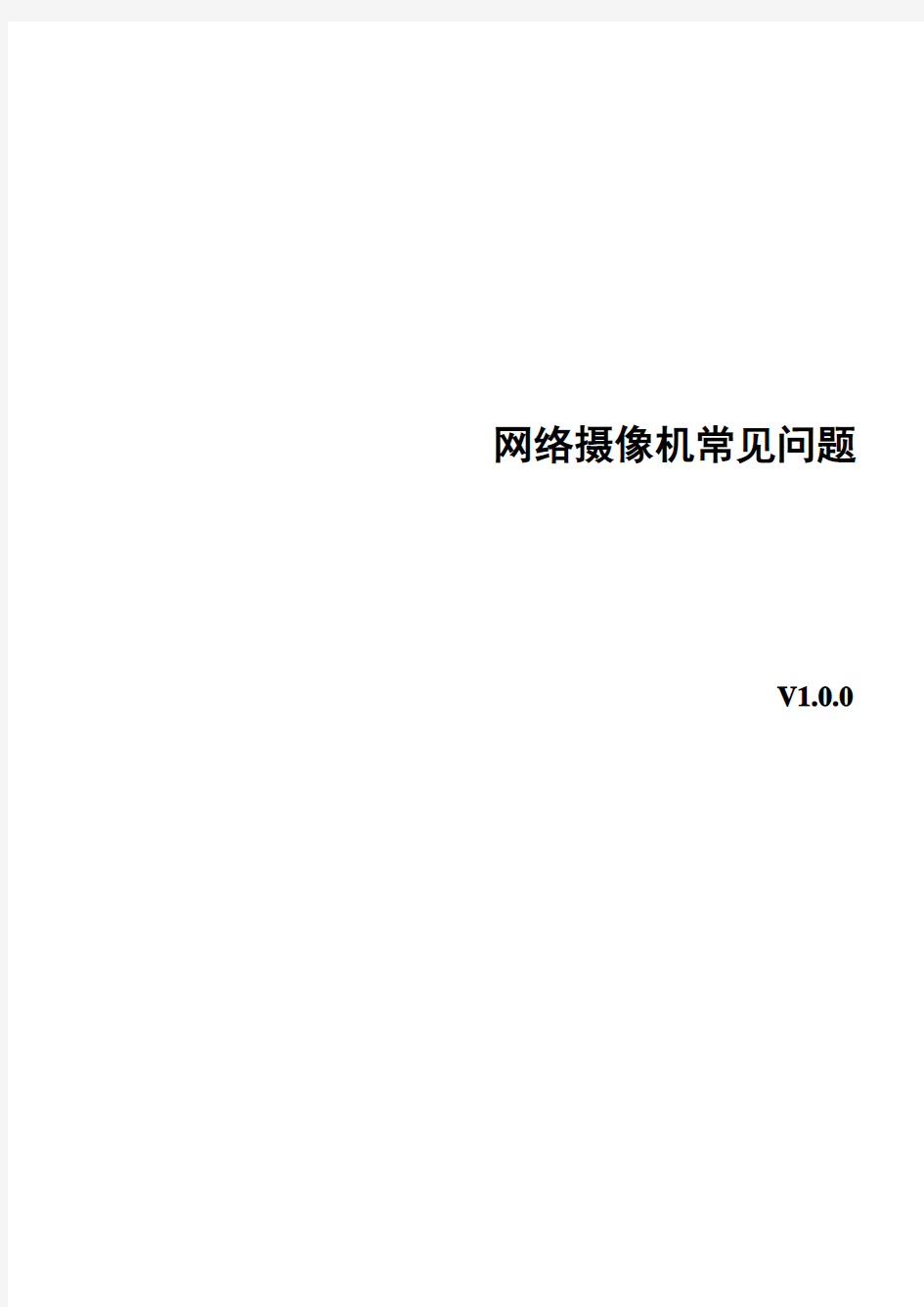
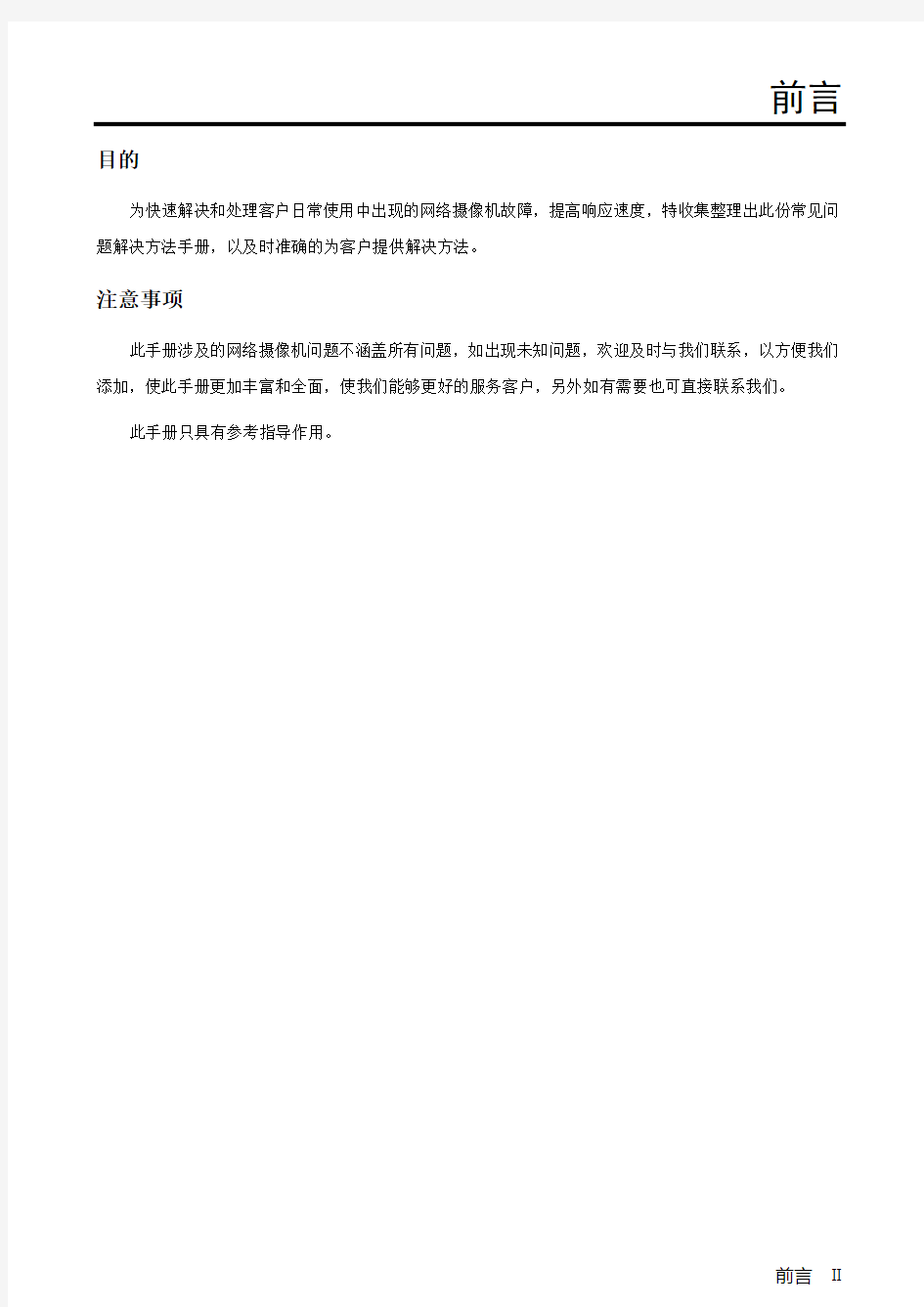
网络摄像机常见问题
V1.0.0
目的
为快速解决和处理客户日常使用中出现的网络摄像机故障,提高响应速度,特收集整理出此份常见问题解决方法手册,以及时准确的为客户提供解决方法。
注意事项
此手册涉及的网络摄像机问题不涵盖所有问题,如出现未知问题,欢迎及时与我们联系,以方便我们添加,使此手册更加丰富和全面,使我们能够更好的服务客户,另外如有需要也可直接联系我们。
此手册只具有参考指导作用。
前言 .......................................................................................................................................................................... II 1 网络问题 (1)
1.1 网络摄像机出现网络时断时续? (1)
1.2 网络升级失败? (1)
1.3 网络摄像机升级后能ping通,但不能登录? (1)
1.4 网络摄像机升级后登录无码流、网络程序不断重启? (1)
1.5 网络摄像机登录后显示“资源有限,开启视频失败”? (1)
1.6 登录网络摄像机安装控件视频窗口显示“”? (1)
2 图像问题 (3)
2.1 红外效果不良? (3)
2.2 设备不能录像和抓图? (3)
2.3 升级后画面出现黑边? (3)
2.4 网络摄像机画面出现横条纹或斜条纹? (3)
2.5 网络摄像机图像时有时无? (3)
2.6 网络摄像机出现灰屏? (3)
2.7 高清或标清红外半球在红外灯开启的情况下,图像异常,有红外灯的反光影像或图像发白发朦?
(4)
3 其他问题 (5)
3.1 忘了设备IP? (5)
3.2 不能登录WEB? (5)
3.3 下载的音视频文件无法播放? (5)
3.4 日夜配置切换无效? (5)
3.5 设备漏水? (5)
3.6 网络摄像机不能识别SD卡? (5)
3.7 网络摄像机工作一段时间后出现配置信息和实际不匹配? (6)
3.8 电源适配器不稳定? (6)
3.9 磁盘无法存储? (6)
3.10 配置保存失败? (6)
1网络问题1.1网络摄像机出现网络时断时续?
解决方法1:检查网络环境是否良好,检查网络摄像机端网线孔插头是否松动。
解决方法2:检查IP是否冲突。
解决方法3:检查设备是否供电正常。
解决方法4:检查设备是否升级错误程序。
1.2网络升级失败?
解决方法1:重新登录看升级是否成功,有时只是网络环境导致进度条未及时反馈。
解决方法2:检查网络环境是否正常,升级时是否断开或断电。
解决方法3:检查程序和设备是否匹配。
解决方法4:可以通过config工具的3800端口重新升级(3800需升级匹配的程序)。
1.3网络摄像机升级后能ping通,但不能登录?
可能原因:检查是否修改过WEB端口。
解决方法1:进行设备复位,再次登录。
解决方法2:可以通过config工具的3800端口重新升级(3800需升级匹配的程序)。
1.4网络摄像机升级后登录无码流、网络程序不断重启?
解决方法1:检查IP是否冲突,或者网络是否断开。
解决方法2:检查设备是否供电正常。
解决方法3:若拆过机,请检查设备内部各个连接线是否松动。
解决方法4:检查网络摄像机的应用程序版本与型号是否对应,检查N/P制程序是否正确。
解决方法5:检查控件和WEB是否正确,WIN7下有控件运行权限,可以删除C:\Program Files\webrec 下的控件,并清除IE缓存来重载控件和WEB。WIN7请以管理员身份
运行IE,如果是非IE浏览器,需要安装QuickTime插件。
1.5网络摄像机登录后显示“资源有限,开启视频失败”?
解决方法1:网络带宽不够,更换更大带宽交换机。
解决方法2:登录用户过多,超出设备码流输出上线。
解决方法3:网络断开或设备反复重启,具体解决方法参见1.1。
1.6登录网络摄像机安装控件视频窗口显示“”?
解决方法1:IE权限设置不正确,将网络摄像机的IP添加为可信站点。
解决方法2:设置IE“Internet选项> 安全> 自定义级别> Active X控件和插件”全部启用。解决方法3:WIN7系统首次登录网络摄像机需要以管理员身份登录。
2图像问题2.1红外效果不良?
可能原因1:没有使用指定电源供电,红外灯不能全部开启。
可能原因2:照射物体过远,超出红外灯范围。
可能原因3: IR-CUT被设置为彩色模式,导致前端感光芯片无法感应红外光。
可能原因4:设备放在桌子上等平面(尤其为粗糙平面)使用时,红外光射在桌面上的光线会射回镜头,造成红外效果不良,画面发白,这时,应该调整镜头仰角,或者将设备靠
边缘放置。
2.2设备不能录像和抓图?
可能原因:“抓图时间段”设置错误;存储路径不对;“录像模式”设置为关闭。
解决方法1:在WEB界面中设置“录像时间段”、“抓图时间段”,详情请参见《网络摄像机_WEB使用说明书》。
解决方法2:检查在WEB界面中“存储点”使能是否勾选。
解决方法3:检查录像、抓图存储的SD、FTP等连接是否正常,可以电脑尝试连接FTP。
解决方法4:在WEB界面中设置“录像模式”为手动或自动。
2.3升级后画面出现黑边?
解决方法1:更新程序后未清除网络摄像机配置和恢复出厂默认导致,需要清除网络摄像机配置或恢复出厂默认设置。
解决方法2:升级程序和网络摄像机型号不对应,重新升级正确的程序。
2.4网络摄像机画面出现横条纹或斜条纹?
可能原因1:视频线接触不良。
可能原因2:强电干扰。
2.5网络摄像机图像时有时无?
可能原因:视频线接触不良。
2.6网络摄像机出现灰屏?
现象:网络摄像机出现灰屏,断电重启又能恢复,灰屏现象重复出现。
可能原因:供电不足导致。
解决方法:检查网络摄像机供电方式和电源适配器是否离网络摄像机过远。
2.7高清或标清红外半球在红外灯开启的情况下,图像异常,有红外灯的反光影像或图像发白
发朦?
解决方法:补上镜头的红外挡光圈,或者重新安装挡光圈到位。
3其他问题3.1忘了设备IP?
解决方法1:通过快速配置工具找回设备的IP。
解决方法2:在知道设备MAC地址的情况下,可以通过ARP/Ping命令修改和设置设备IP地址。
详情请参见《WEB使用说明书》。
解决方法3:如果您是苹果用户,可以通过拥有Bonjour服务的浏览器搜索网络摄像机的Bonjour 服务器名称进而登录网络摄像机。
3.2不能登录WEB?
可能原因:用户名和密码不正确、网络问题、电源适配器问题。
解决方法1:请输入正确的用户名和密码。
解决方法2:检查网线是否正常可用,检查网络配置是否正确,或者将网线拔出重新插入。
解决方法3:请接入标配的电源适配器。
3.3下载的音视频文件无法播放?
可能原因:播放器问题。
解决方法1:请从光盘中下载公司标配的播放器。
解决方法2:安装DX8.1以上版本图形加速软件。
解决方法3:转成A VI格式后的文件用MEDIA PLAYER播放,安装Div X503Bundle.exe插件。
解决方法4:Winxp操作系统需要安装插件DivX503Bundle.exe和ffdsho-2004 1012.exe。
3.4日夜配置切换无效?
可能原因:设备系统时间与电脑时间不一致。
解决方法1:在WEB界面单击“相机设置> 摄像头属性> 配置文件管理> 按时间切换”,按照电脑时间设置时间段。
解决方法2:将设备时间与当前的PC时间同步下。
3.5设备漏水?
解决方法1:前盖后盖用户自行拆卸过,没有安装到位。
解决方法2:前盖玻璃受到应力挤压或撞击。
解决方法3:后盖防水堵头松动。
3.6网络摄像机不能识别SD卡?
解决方法1:检查卡槽是否松动。
解决方法2:检查SD卡在电脑中是否可识别,无异常。
3.7网络摄像机工作一段时间后出现配置信息和实际不匹配?
解决方法1:刷新界面。
解决方法2:网络摄像机的配置被修改导致,不是属于网络摄像机问题,可以检查通过什么平台来管理网络摄像机或后端接了哪些设备,采取分离排查法来排查具体原因,现在已
经出现PSS客户端、软解码器会修改部分网络摄像机波特率,导致网络摄像机不能
控制。
3.8电源适配器不稳定?
解决方法:一般的电源适配器允许的高低温环境是0度~40度,超过这个范围适配器的供电就可能不稳定,需要换成工业级的电源适配器。
3.9磁盘无法存储?
解决方法1:检查SD卡状态是否被设置为只读状态,若是,需更改为可读写状态。
解决方法2:检查SD卡是否能被检测到。
解决方法3:检查SD卡是否已损坏。
解决方法4:检查SD卡是否已满,若显示剩余空间为0,可以通过WEB界面格式化SD卡,或者在WEB界面“存储管理> 录像控制> 硬盘满时”中勾选“覆盖”。
3.10配置保存失败?
解决方法:先恢复默认设备,再重新配置。
